
언어를 선택하십시오
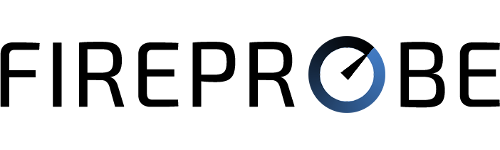
Hanoi:
DCTV Cable Network
공급자:
Viettel Group
에 의해 구동:
FIREPROBE.NET
다운로드:
92.91
Mb/s
업로드:
78.56
Mb/s
핑:
49
ms
지터:
1
ms
웹 브라우징:
5/5
비디오 스트리밍 (LQ):
5/5
비디오 스트리밍 (HQ):
5/5
전화 (SKYPE, WHATSAPP):
5/5
온라인 게임:
4/5